电脑提示无注册类别的处理办法大全
作者:佚名 来源:雨林木风系统 2023-02-16 17:40:17
电脑提示无注册类别的处理办法大全?
电脑提示无注册类别如何办?在使用电脑的过程中,大家最常碰到的就是无注册类别的故障,大多都是在点击软件的时候遇见这种错误提示,那么win8系统提示无注册类别如何办呢?下面小编就为我们详解电脑提示无注册类别的处理办法。
处理办法有5种,许多是win8和win10系统通用的,我们可以自己尝试一下,对系统无损害。
办法一:
1、无注册类别只是一种系统出错的提示,还要看引起出错的程序或者在什么情况下会跳出这样的提示,分别解决,不能一概而论。比如说在开始→运行→写入:services.msc→确定,可以点击服务。
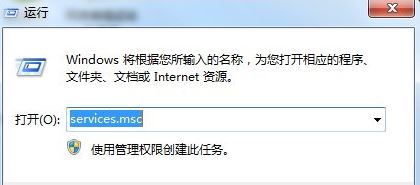
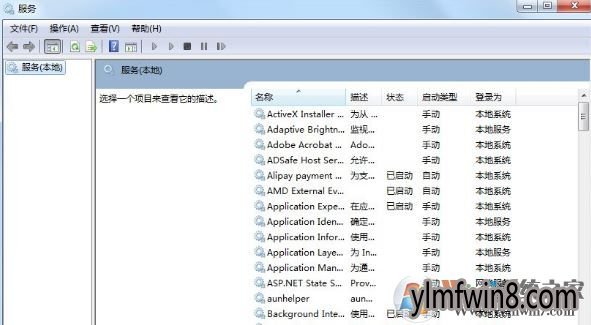
2、但是,如果这时出错了,大概会有:无注册类别的提示。
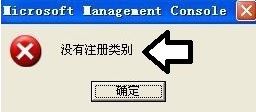
3、在开始→运行中写入注册动态链文件的命令(按回车键执行便可):
01regsvr32 %windir%\system32\mmcndmgr.dll
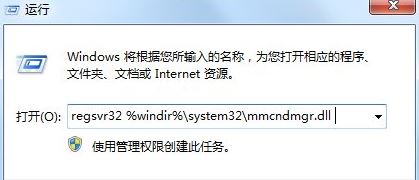
4、注册成功会有提示→确定。否则就是文件毁损,去相同的系统中复制、粘贴到C:\windows\system32文件夹中,再进行注册便可。
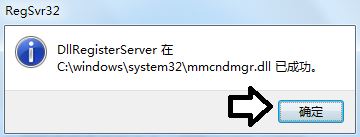
办法二:
1、比如使用Chrome(谷歌浏览器)的网友也会碰到无注册类错误提示。
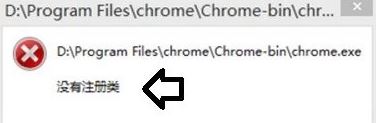
2、在【开始】→【运行】中写入:regedit按回车键以后,点击注册表编辑器。
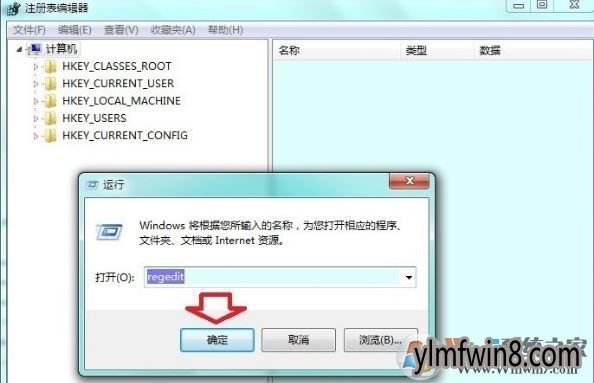
3、使用Chrome作为关键词搜索一下。找到后,两个相关的项都要删除便可。
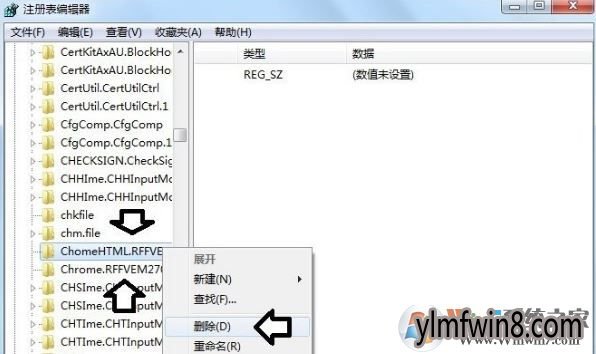
4、确认删除→打开是。
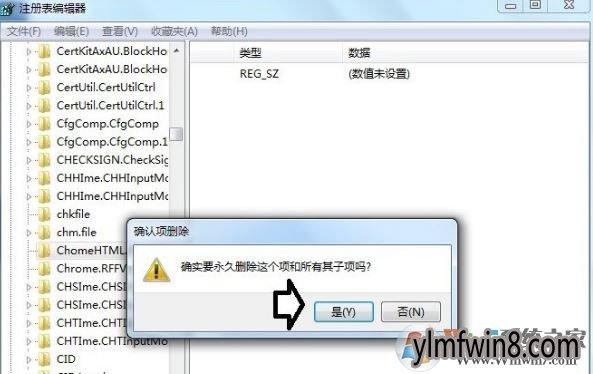
办法三:
1、如果不明出错原因,也大概是病毒、木马、不良程序作祟所致系统文件紊乱。尤其是开机之初就出错,可以清理随机启动项。开始→运行→写入:msconfig→确定。
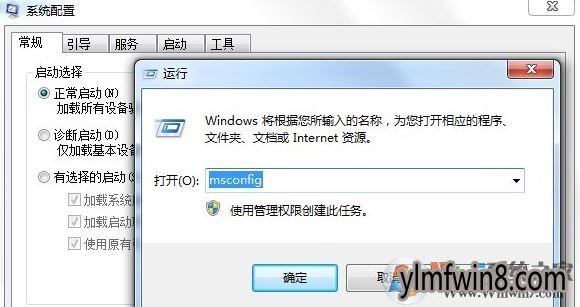
2、启动→去除没必要的启动项→确定。
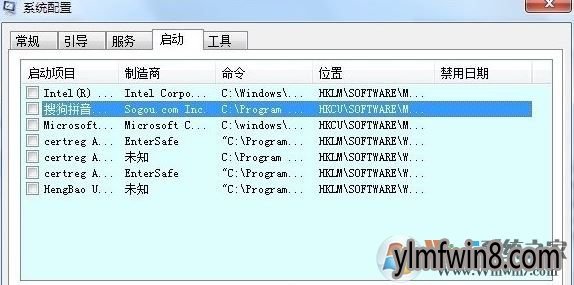
办法四:
1、还可以尝试注册所有的动态链文件。开始→运行→写入:CMD 打开确定(或按回车键),点击命令提示符窗口。
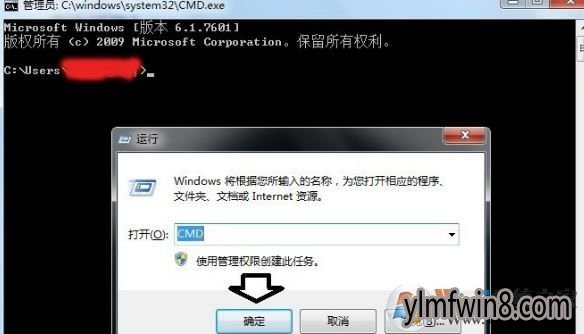
2、分别复制、粘贴这两项命令(按回车键执行):
01for %1 in (%windir%\system32\*.dll) do regsvr32.exe /s %1
复制代码
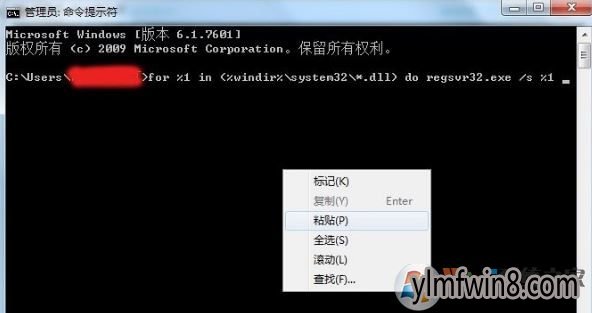
3、再开一个窗口,写入命令,等待滚屏完成便可,重启电脑,看故障是不处理了?
01for %1 in (%windir%\system32\*.ocx) do regsvr32.exe /s %1
复制代码
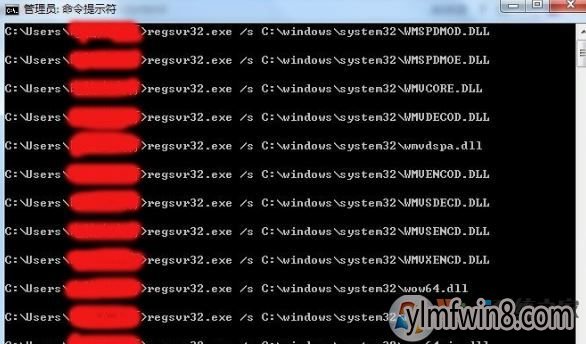
办法五:
1、如果安装软件的过程中出错,一般是这款软件和操作系统不兼容所致,或者看一下电脑的操作系统是多少位的?32位的程序不能在64位操作系统中运行,反之亦然。还可以到软件官方查看所支持的操作系统版本,许多老软件,不能在新系统中运行,再如何做也是徒劳,这属于先天不足。

2、或者右键打开程序→属性→兼容性→选中匹配的操作系统运行→确定。
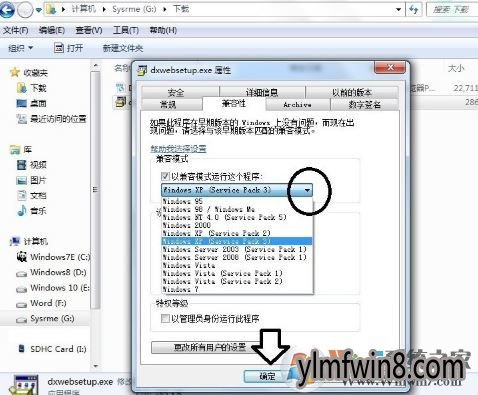
以上就是电脑提示无注册类别的处理办法大全了,我们可以逐个尝试处理办法,总有一种是适合你遇见的故障的。希望对我们有借助。
- 上一篇:今日热点如何删除?手把手教您彻底卸载今日热点!
- 下一篇:【特殊符号大全】直接复制
相关阅读
- 热门手游
- 最新手游
- 本类周排行
- 本类总排行
- 1win8系统没有法安装Flash插件提示证书验证失败如何办
- 2电脑快捷键大全|电脑快捷键使用大全
- 3怎么关闭win8系统的错误报告
- 4win8序列号(可激活windows8所有版本的产品密钥)
- 5win8 ActiveX installer (AxinstSV)是什么服务可以禁止吗?
- 6win8系统点击GiF动画图标没有法显示如何办
- 7win8 dllhost.exe是什么进程?Dllhost.exe进程占用CPU或内存高如何办?
- 8win8系统regsvr32提示DLL不兼容及各种Dll不兼容的处理办法
- 9win8如何删除宽带连接?
- 10win8网页任何关闭所有网页就全关了,关闭提示如何找回?






